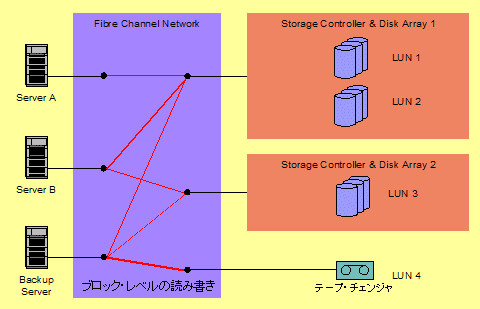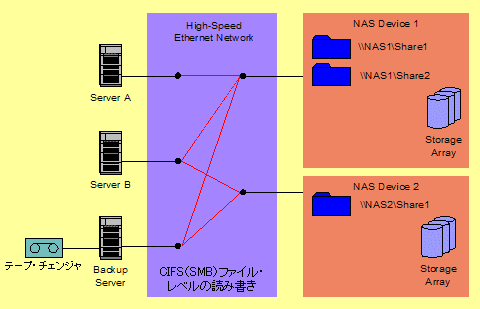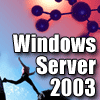 特集 Windows Server 2003完全ガイド 特集 Windows Server 2003完全ガイド.NET Server 2003のエンタープライズ・ストレージ機能 1.ネットワーク・ストレージのメリット Peter Pawlak2003/01/15 Copyright(C) 2002, Redmond Communications Inc. and Mediaselect Inc. |
|
|
Windows .NET Serverは今日のネットワーク・ストレージ分野の支配的な2つの技術、すなわちストレージ・エリア・ネットワーク(SAN)とネットワーク接続ストレージ(NAS)の双方をサポートする(SANとNASについては、本ページの最後にあるコラム「ネットワーク・ストレージとは?」を参照)。これらの技術は、ダイレクト接続ストレージ(DAS)、すなわちディスク・ドライブに直接接続し、単一のコンピュータが排他的に利用するストレージ技術をリプレイスするものだ。
企業は増大するストレージ要求に対応するため、SANやNASに移行しつつある。IT管理職481人を対象に「Storage Magazine」が実施した最近の調査によると、回答者の57%が、2003年はストレージ技術への支出が増加すると予測。また、導入予定のストレージ技術については、47%がSAN、20%がNASを第1に挙げている。こうした動きの要因としては、次のようなことが考えられる。
■スナップショットのサポート
スナップショットは、特定の時点(ポイント・イン・タイム)に作成されたファイル、ディレクトリ、あるいはディスク・ボリューム全体のコピーのことだ。Windows .NET Serverが登場するまで、ネイティブなDASベースのスナップショットをサポートするOSはほとんどなかった。対照的に、ほとんどすべてのSANおよびNASベンダはスナップショットをサポートしている(ただし追加料金が必要)。
スナップショットを利用すれば、稼動中のアプリケーションに影響を及ぼさず、複数のバックアップを作成することができる。ネットワーク・ストレージとともに用いると、スナップショットはアプリケーション・サーバのパフォーマンスを犠牲にすることなく、テープ・ストレージあるいは予備ディスク・ストレージに転送することが可能だ。アプリケーションの中には、スナップショットからデータをレストアできるものもある。その場合も、アプリケーションのサービスを受けるほかのユーザーに影響を及ぼすことはほとんどない。
また、データウェアハウジングやほかのサーバによるテストなどのために、スナップショットでデータのレプリカを簡単に作成することができる。
ただし、こうしたメリットを台無しにしてしまう問題もあるので注意が必要だ。それは、もしアプリケーションがスナップショットの実行を認識できなければ、スナップショットはトランザクションの一部をミスする可能性があり、その結果としてスナップショットのデータが不完全なものになってしまう点だ。
そのためアプリケーションベンダの中には、スナップショットで作成したデータをサポートしないところもある。もっとも、アプリケーションが“スナップショット対応”であれば、スナップショットの実行中は一時停止し、そうした問題を回避するようになっている。
■動的なストレージの拡張とリロケーション
ほとんどのSANおよびNAS技術は、ストレージを仮想化するため、ファイル・システムへのアクセスを混乱させることなく、ディスク・ボリュームを動的に拡張できる。
DASの場合、未使用領域をほかのサーバにシフトすることは、簡単ではない。ストレージ・ボリュームを拡張する必要があるときは、まず最初にボリュームをテープにバックアップして、ディスク・ドライブを追加またはリプレイスし、ディスクを再フォーマットしたあと、データをレストアしなければならない。
この作業には非常に大きな労力が要求され、拡張中はサーバのサービスも中断しなければならない。しかも現行のDASシステムは、POS履歴データといった巨大なデータベースが必要になったときでも、単純にテラバイト・レベルのストレージに拡張することは不可能だ。
それに対してネットワーク・ストレージの場合、ストレージ・ユニットをダウンさせることなく、ディスクを追加してボリュームを拡張でき、ストレージを1つのボリュームから別のボリュームに必要に応じてシフトすることができる。そのため、企業は必要以上に多くのストレージを購入しなくて済む。
■フォールト・トレランス
ハードウェアRAIDコントローラと無停電電源装置により、DASのフォールト・トレランスは向上したが、それらはサーバごとの出費となる。SANあるいはNASベースのストレージは、一般的にDASよりバイト単位では高価だが、接続するすべてのサーバでネットワーク・ストレージのフォールト・トレランス機能を享受できる。
故障したディスク・ドライブは、ストレージの可用性を損なうことなくリプレイス可能であり、SANおよびNASシステムの多くは自動的にホットスペアのプールからリプレイスを実行する。
■バックアップおよびクラスタリング用マルチ・ストレージ・アクセス経路
ネットワーク・ストレージでは、複数のサーバが複数の経路で同一のストアされたデータへアクセスすることが可能だ。
DASの場合、ストアされたデータにアクセスできる唯一の経路はデータを管理するサーバだけであり、その経路がボトルネックになることもある。例えば、ホスト・サーバがバックアップのために全データをディスクからネットワークへ転送している間、その上で実行されるアプリケーションは大きな影響を受ける。
しかし、ネットワーク・ストレージでは、バックアップ・サーバがアプリケーションサーバに影響を及ぼさずにデータをバックアップできる。
特定のサーバが別のサーバからディスク・アクセスをテイクオーバーしなければならないクラスタリング・スキーム(MicrosoftのCluster Serviceなど)の場合、個別にフォールト・トレラントなディスク・コントローラを搭載した複数のコンピュータを同一のディスク・セットに直接接続することは、キャッシングや状態管理、コンフィグレーション管理などの問題から非現実的だ。
SANベースのクラスタであれば、複数のサーバが同じボリュームに接続し、特定のサーバが故障したり、オフラインになったとき、ほかのサーバがボリュームへのアクセスをテイクオーバーすることができる。
■災害復旧の基盤
ネットワーク・ストレージベンダの多くは、地理的に離れたバックアップ・ディスク・ストレージに、重要なデータ(最新のトランザクションを含む場合もある)を複製する方法を提供している。企業などのデータ・センターが崩壊したとき、素早く復旧できるようにするためだ。
重要なビジネスデータをオフサイトのバックアップ・テープに保存していても、災害発生時にそれらのテープを別のサイトにレストアするには、数週間から数カ月を要することも考えられる。たとえレストアできたとしても、データそのものは最後のバックアップ・テープがオフサイトに送られた日付までのものだ。今日の企業にとって、そうした長期間の機能停止は、ほとんど致命傷といえるだろう。
より優れたソリューションは、ディスクへの書き込み要求を災害復旧サイトに逐一複製することだ。その方法はDASでは不可能だが、ネットワーク・ストレージなら実現できる。プライマリ・サイトが被災しても、災害復旧サイトの待機サーバは、複製されたデータにアクセスできる。SANの場合、1つの複製技術と通信リンクで数台のサーバにサービスを提供できる。そのため全体的なコストは低くなり、管理も容易になる。
全体的に見て、ネットワーク・ストレージの柔軟性、管理性、可用性は、高い導入コストに十分見合う。またネットワーク・ストレージを共有するサーバが増加するとともに、サーバ1台あたりのコストは低減する。ただし、このアプローチが機能するためには、複数の拠点を広帯域のWANで結ぶ高度なコンピューティング環境の整備が不可欠だ。
|
コラム ネットワーク・ストレージとは? ネットワーク・ストレージは大きく2つのクラスに分類できる。1つはストレージ・エリア・ネットワーク(SAN)で、もう1つはネットワーク接続ストレージ(NAS)だ。そのほかにもさまざまな形態がある。 ■Strage Area Network(SAN)
SANは、ディスク“ブロック”を転送できるように設計されたネットワークを介して、サーバ同士で論理ディスク・ボリュームを共有できる。ここでは、2台のサーバ(AとB)とバックアップ・サーバが専用ストレージ・ネットワーク(今日ではFibre Channelが一般的)で、2台のストレージ・コントローラ/ディスクアレイ・デバイスに接続している。 それぞれのサーバは、1つないし複数のFibre Channelホストバス・アダプタ(HBA)でSANに接続する。アプリケーション・サーバはデータをストレージ・コントローラ/ディスク・アレイにある論理ユニット番号(LUN)でアドレスされた1つないし複数のストレージ・ボリュームに格納する。それぞれのサーバは、各自のLUNに対する“ブロックレベル”ディスク要求のみを読み書きし、それらのファイル・システムを管理する。 この例では、サーバAがLUN1、サーバBがLUN2と3を“所有”している。バックアップ・サーバは、同じくSANに接続したテープ・ストレージ・システム(LUN4)に、アプリケーション・サーバのLUNからダイレクトにデータをコピーできる。ストレージ・コントローラが“スナップショット”をサポートしていれば、アプリケーションはバックアップ中に停止する必要はない。すべてのデータはアプリケーション・サーバに影響を及ぼすことなく、一定の状態でストレージからダイレクトにバックアップされる。Windows .NET Serverを実行するサーバは、SANボリュームからブートすることも可能で、すべてのシステム情報(レジストリなど)もそこに置くことができる。 ■Network Access Storatge(NAS)
NASデバイスは、基本的には拡張性のある高可用性ファイル・サーバだ。このケースでは、2台のアプリケーション・サーバが、2台の異なるNASデバイスにホストされた1つないし複数のファイル・シェアにデータを格納する。WindowsベースのNASの場合、NASデバイスに対する通信はすべて、Windowsの標準ネットワーク・ファイル・システム・プロトコルであるCommon Internet File System(CIFS)で行われる(Server Message Blockプロトコルから派生)。ここでは、CIFS要求は高速イーサネット・ネットワークをTCP/IPで搬送される。 この例では、サーバAがNASデバイス1のシェア1、サーバBがNASデバイス1のシェア2とNASデバイス2のシェア1を“所有”している。バックアップ・サーバはダイレクト接続のテープ・システムを持ち、NASデバイスがスナップショットをサポートしていれば、NASファイル・シェアからデータを読み込めるバックアップ・プログラムを実行する。 もしNASデバイスがスナップショットをサポートしていなければ、バックアップ・サーバは各サーバ上で実行するバックアップ・エージェントと直接やりとりし、NASシェアからデータを取り込む従来の方法でバックアップを実行する。SANと異なり、NASに接続するWindowsサーバは、OSをブートし、システム情報を格納するローカルのハード・ドライブが必要だ。 |
| INDEX | ||
| [特集]Windows Server 2003完全ガイド | ||
| .NET Server 2003のエンタープライズ・ストレージ機能 | ||
| 1.ネットワーク・ストレージのメリット | ||
| 2.Windows .NET Serverのストレージ強化ポイント | ||
| 3.Windows環境でネットワーク・ストレージの普及が遅れる理由 | ||
| Windows Server 2003完全ガイド |
- Azure Web Appsの中を「コンソール」や「シェル」でのぞいてみる (2017/7/27)
AzureのWeb Appsはどのような仕組みで動いているのか、オンプレミスのWindows OSと何が違うのか、などをちょっと探訪してみよう - Azure Storage ExplorerでStorageを手軽に操作する (2017/7/24)
エクスプローラのような感覚でAzure Storageにアクセスできる無償ツール「Azure Storage Explorer」。いざというときに使えるよう、事前にセットアップしておこう - Win 10でキーボード配列が誤認識された場合の対処 (2017/7/21)
キーボード配列が異なる言語に誤認識された場合の対処方法を紹介。英語キーボードが日本語配列として認識された場合などは、正しいキー配列に設定し直そう - Azure Web AppsでWordPressをインストールしてみる (2017/7/20)
これまでのIaaSに続き、Azureの大きな特徴といえるPaaSサービス、Azure App Serviceを試してみた! まずはWordPressをインストールしてみる
|
|